Obsah
Vaše rychlá odpověď:
Instagram vás na pořízení snímku obrazovky neupozorní.
Na Instagramu není žádná taková funkce, která by umožňovala dostávat upozornění na snímky obrazovky s nejdůležitějšími událostmi.
Zatím také není nahlášena žádná metoda, která by vám pomohla zjistit, kdo pořídil snímek obrazovky vašeho zvýraznění.
Jak zjistit, kdo si prohlíží vaše hlavní momenty na Instagramu:
Ano, můžete vidět, kdo si prohlížel vaše nejdůležitější momenty na Instagramu, ale pouze 48 hodin po zveřejnění a uložení do zvýraznění.
Pokud jste příběh odeslali dva dny zpět a neuložili jste ho do zvýraznění, pak nemůžete vidět, kdo si vaše zvýraznění prohlížel. Chcete-li si ho prohlédnout, musíte příběh uložit do zvýraznění ihned po odeslání.
🔴 Postupujte podle následujících kroků:
Krok 1: Otevřete svůj účet na Instagramu a přejděte na stránku svého profilu.
Krok 2: Kliknutím na ikonu "Profil" v pravém dolním rohu domovské obrazovky se dostanete na stránku svého profilu.
Krok 3: Na profilové stránce uprostřed, pod položkou Upravit profil ' se zobrazí kruhy s obrázkem uloženého příběhu, který je v nich zvýrazněn.
Krok 4: To je vaše zvýraznění. Klepněte na něj a otevře se.
Krok 5: V levém dolním rohu otevřeného zvýraznění najdete ikonu "oka". Tato možnost vám nabídne seznam diváků, kteří si vaše zvýraznění prohlíželi. Klepněte na ikonu "oka" a zobrazte jména.
Krok 6: Nezapomeňte, že to funguje pouze v případě, že se podíváte do 48 hodin od zveřejnění a uložíte si ho ke zvýraznění. Po 48 hodinách ikona oka a spolu s ní i seznam jmen diváků navždy zmizí.
Jak odstranit blízké přátele na Instagramu:
Chcete-li odstranit blízké přátele ze zvýraznění, musíte je odstranit ze seznamu blízkých přátel v nastavení příběhu. Když tedy odstraníte osobu nebo skupinu osob ze seznamu blízkých přátel a poté uložíte zvýraznění, budou tito odebraní blízcí přátelé také odstraněni ze zvýraznění.
Nyní se naučíme, jak odstranit blízké přátele:
🔴 Postupujte podle následujících kroků:
Krok 1: Otevřete účet Instagram a přejetím doprava na domovské obrazovce přejděte na kartu příběhu.

Krok 2: Dále se na kartě fotoaparátu příběhu podívejte do levého horního rohu. Najdete tam ikonu "Nastavení". Klikněte na ni a otevře se stránka "Nastavení fotoaparátu".
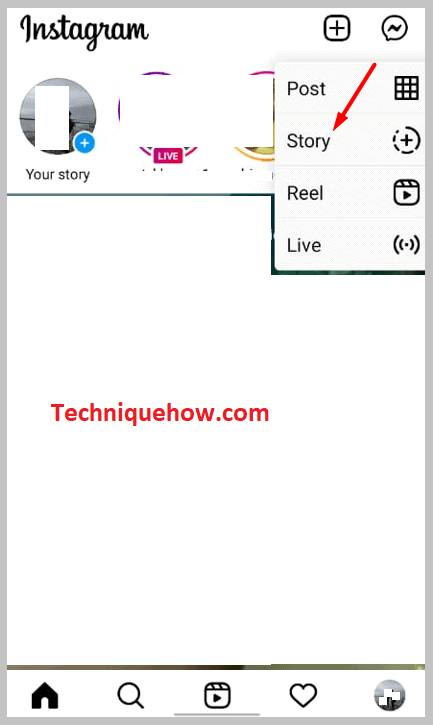
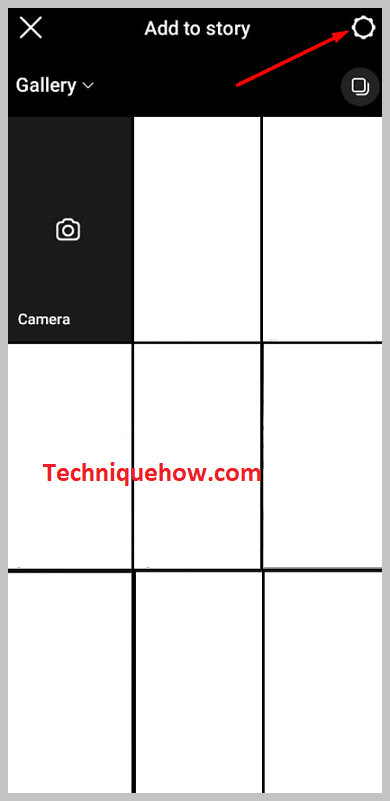
Krok 3: Tam klikněte na položku "Příběh" a v otevřeném seznamu klepněte na položku "Blízcí přátelé".


Krok 4: Zde se zobrazí jména lidí, které jste si přidali mezi blízké přátele. Před jejich jmény je také zaškrtávací značka.
Krok 5: Chcete-li nyní někoho odebrat ze seznamu blízkých přátel, klepněte na zaškrtávací políčko. Totéž proveďte se všemi, které chcete odebrat.

Krok 6: Nakonec klikněte na modré tlačítko "Hotovo" v dolní části.
Krok 7: Takže od této chvíle, ať už vložíte jakýkoli příběh do seznamu blízkých přátel a uložíte jej ke zvýraznění, tito odebraní blízcí přátelé nebudou moci toto zvýraznění vidět.
Jak změnit zvýraznění příběhu z blízkých přátel na všechny:
Chcete-li změnit zvýraznění příběhu z blízkých přátel na všechny, musíte příběh zveřejnit ve veřejném režimu, a ne v režimu blízkých přátel. Když tedy příběh zveřejníte ve veřejném režimu a poté jej uložíte do zvýraznění, budou moci vaše zvýraznění vidět všichni. Zatímco pokud zveřejníte & uložíte jej v režimu blízkých přátel, zvýraznění budou moci vidět pouze vaši blízcí přátelé.
Viz_také: TikTok IP Address Finder - vyhledání něčí polohy na TikTokuNeexistuje totiž možnost zveřejnit příběh v režimu pro blízké přátele a poté uložit nejdůležitější momenty ve veřejném režimu, aby si je později mohli prohlédnout všichni.
Chcete-li tedy změnit zvýraznění z blízkých přátel na všechny, zveřejněte příběh ve veřejném režimu, který se nachází pod funkcí "Váš příběh", a nikoli v režimu blízkých přátel.
Nyní se podíváme na postup pro zveřejnění příběhu a uložení zvýraznění ve veřejném režimu:
🔴 Postupujte podle následujících kroků:
Krok 1: Otevřete účet Instagram a přejetím doprava přejděte na kartu příběhu.
Krok 2: Nyní buď zachyťte fotografii, kterou chcete zveřejnit v příběhu, a poté ji uložte, abyste ji zvýraznili, nebo ji vyberte z galerie.
Krok 3: Pokud nahráváte fotografii z galerie, klikněte na ikonu "obrázky z galerie" v levém dolním rohu karty fotoaparátu příběhu.
Krok 4: Na obrazovce se zobrazí fotografie z galerie, klepněte na ni a vyberte tu, kterou chcete zveřejnit.
Krok 5: Po výběru proveďte úpravy, které chcete v příběhu provést, a nakonec stiskněte možnost "Váš příběh" v levém dolním rohu. Tím se příběh zveřejní v režimu pro veřejnost.
Krok 6: Nyní po zveřejnění příběhu jej otevřete a klepnutím na ikonu "srdíčka", možnost zvýraznění v pravém dolním rohu zveřejněného příběhu, jej uložte do zvýraznění. Toto uložené zvýraznění uvidí každý.
Krok 7: Takto můžete změnit zvýrazněné diváky z blízkých přátel na všechny.
Upozorní vás Instagram, když uděláte snímek obrazovky?
Ne, nikdy. Instagram nikdy neoznámí majiteli, když někdo pořídí screenshot jeho nejdůležitějšího snímku. To je nejlepší funkce Instagramu pro tým, který pořizuje screenshoty, a nejhorší funkce pro opačný tým, jehož nejdůležitější snímek je pořízen bez jeho vědomí.
Pokud tedy uvažujete o pořízení snímku obrazovky něčího zvýraznění, pak se nebojte a pořiďte si ho, protože Instagram na to dotyčnou osobu neupozorní. Pokud si však přejete vědět, kdo pořídil snímek obrazovky vašeho zvýraznění, pak bohužel doposud neexistuje způsob, jak se o této osobě dozvědět.
Dokážete zjistit, jestli si někdo udělá screenshot vašich nejdůležitějších událostí na Instagramu?
Bohužel ne. nemůžete zjistit, zda někdo pořídil screenshot vašeho zvýraznění na Instagramu. Zatím nejsou žádné zprávy o metodě, která by pomohla zkontrolovat, kdo pořídil screenshot vašeho zvýraznění. Instagram žádnou takovou funkci, která by to umožnila zjistit, nevytvořil.
Viz_také: Jak najít podrobnosti o Instagramu podle uživatelského jména - FinderProto nemůžete zjistit, zda někdo pořídil screenshot vašeho zvýraznění na Instagramu.
Jak mohu vidět něčí blízký příběh, aniž by o tom věděl:
Chcete-li vidět něčí blízký příběh, měli byste být nejprve v seznamu blízkých přátel dané osoby.
Zbytek, zde jsou kroky, jak vidět blízký příběh, aniž by věděli:
🔴 Postupujte podle následujících kroků:
Krok 1: Otevřete si účet Instagram a buďte na domovské stránce, kde jsou umístěny všechny nově zveřejněné příběhy.
Krok 2: Nyní musíte klepnout na příběh osoby, která se nachází vedle uzavřeného příběhu, a otevřít jej v pořadí. Například pokud je "A" uzavřený příběh a "B" je příběh vedle "A", musíte nejprve otevřít příběh "B".
Krok 3: Po otevření příběhu vedle uzavřeného příběhu se ihned dotkněte obrazovky na levé straně a podržte ji. Tím příběh zastavíte.
Krok 4: Nyní, aniž byste pustili prst z obrazovky příběhu, začněte velmi pomalu pohybovat prstem směrem doprava. Nyní se vám začne zobrazovat blízký příběh, který se nachází těsně před tímto příběhem.
Krok 5: Nepouštějte podržení a opatrně si prohlédněte zavřený příběh. Také se do tohoto příběhu příliš nepouštějte. Po prohlédnutí příběhu se přejetím prstu doleva vraťte k příběhu, který jste otevřeli, a uvolněte podržení.
Takto můžete nahlédnout do něčího příběhu, aniž by o tom věděl.
